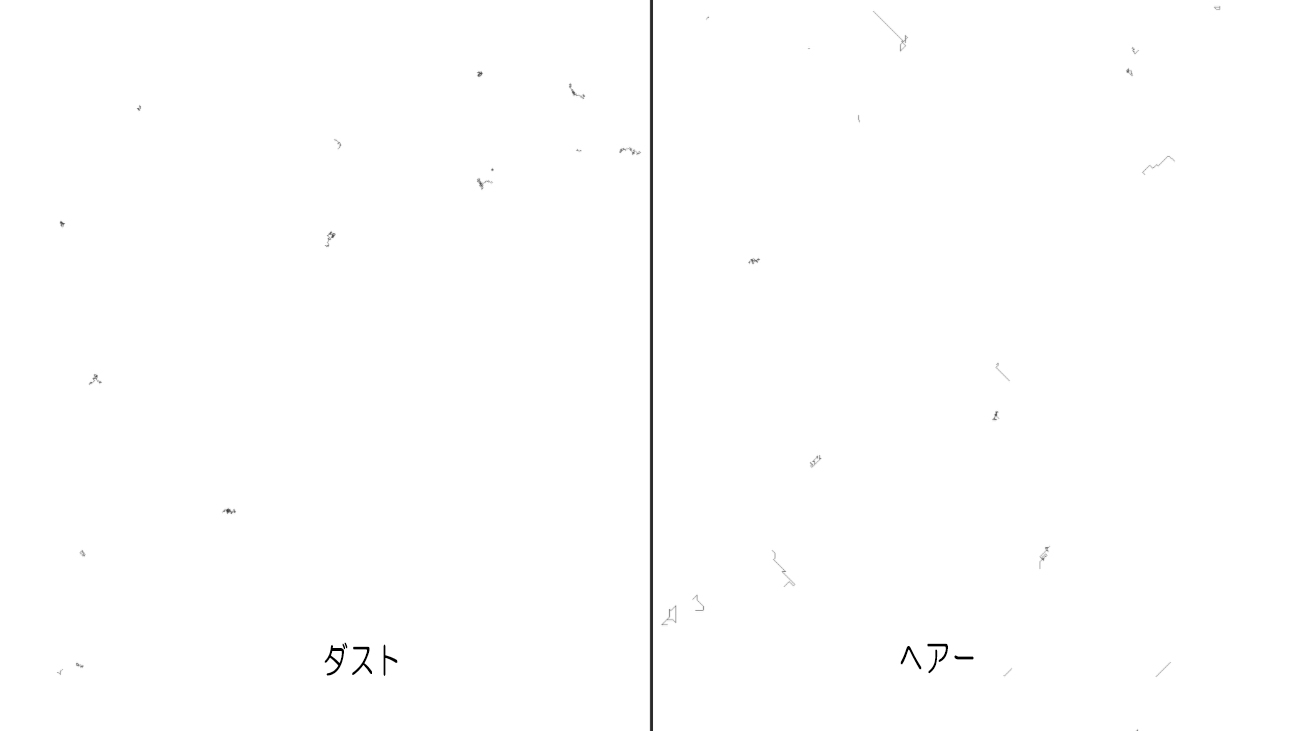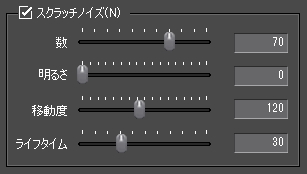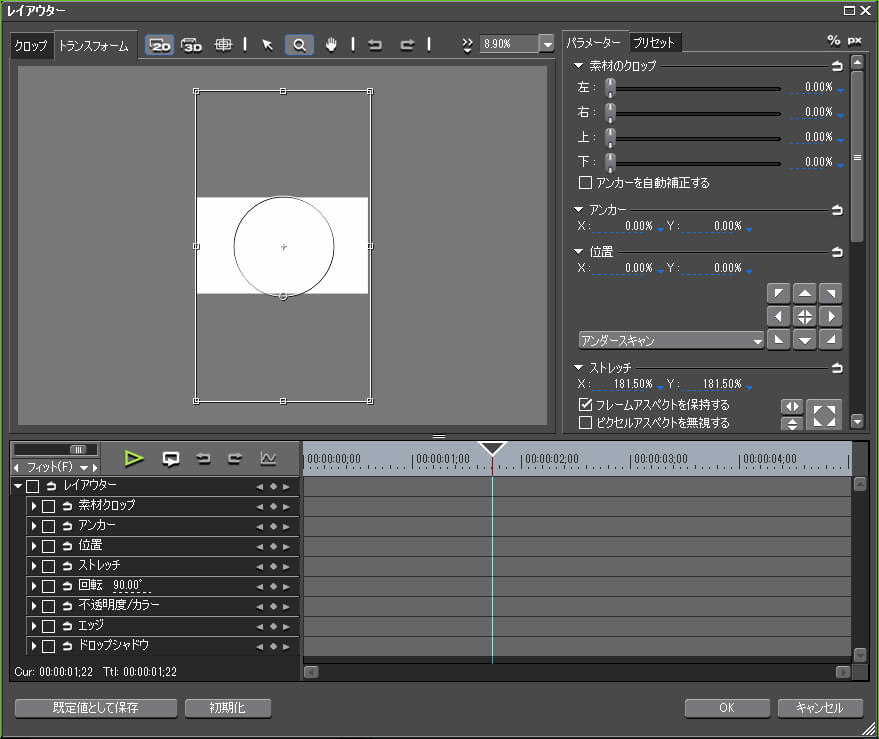オールドフィルム

オールドフィルムとは映像に髪の毛やごみのような汚れ(ダストとヘアー)、画面上の縦に走る引っかき傷のようなもの(スクラッチノイズ)、画面の揺らぎ(フレームジッター)などの効果を映像に追加するビデオフィルターです。
それぞれの効果だけにチェックを入れれば個別に使えるので複合的に使う以外にも色々と使い道がありそうで面白いエフェクトです。あと、似たような言葉でオールドムービーと言うものがありますがこちらはカラーバランスとビデオノイズで作られた複合フィルターです。
ダストとヘアー
チリのようなダストと髪の毛のようなヘアーの設定項目です。
ヘアーの割合
スライダーを左に移動させるとダストの割合が多くなり、右に移動させるとヘアーの割合が少なくなります。ここで設定した値は下の設定項目に反映されるみたいです。
サイズ
ダストやヘアーの大きさを設定します。
数
ダストやヘアーの数を設定します。
明るさ
スライダーを左に移動させると黒っぽくなり、右に移動させると白っぽくなります。
ライフタイム
ダストとヘアーが発生して消えるまで時間を設定します。
スクラッチノイズ
スクラッチとは”引っかく”と意味でその名の通り、画面上を引っかいたような縦線を追加します。また、スクラッチノイズの角度を変えることもできます。
フィルムグレイン
フィルムグレインとは、直訳するとフィルムの粒子という意味で設定項目の[粒度]の値を大きくするとざらつき(ノイズのようなもの)が増加します。効果的には[ビデオノイズ]から色を取った[グレースケールノイズ]に似ています。
フレームジッター
ジッター(Jitter)とは映像や音声の途切れなどを意味し、画面のタテ揺れを演出する設定項目です。オフセットで揺れの大きさを設定し、確率で揺れが起こる確率を設定します。なのでオフセットの値が0の場合はいくら確率を上げても揺れが起きませんし、逆に確率の値が0だとオフセットの値をいくら大きくしても揺れが起きません。尚、EDIUSのバージョンにより挙動が異なりますが、詳しくは下記のこちらをご覧下さい。
周辺減光
文字通り、画面の周辺部分の暗くする設定を行います。この設定だけチェックを入れればいい感じに明暗を付けられるので単独で使うのも十分ありな効果です。
フリッカー
Flickerとは、「明滅する、ちらちらする」と言った意味からも分かる通り、映像にストロボ的な明滅効果を加える設定項目です。[ランダム]にチェックを入れると不規則な明滅効果を演出こともできるので規則性のあるストロボより自然な感じにできそうですし、この項目だけもビデオフィルターのひとつとして存在していても良さそうな効果です。
フィールド間効果
まったく詳しくないですがインターレースのフレームは上位フィールドと下位フィールドのふたつのフィールドで成り立ってそうです。そのフィールド間の効果をどうするかを設定するのがこの項目の設定だと思います。
ブラー
設定した内容にブラー効果を付加させ足り、その強弱を設定を行います。
徐々にオールドフィルムの効果を与えるには…
徐々に効果を現したい場合はブレンドフィルターの内側にオールドフィルムを設定するとできるようになります。
スクラッチノイズの角度を変える
通常、スクラッチノイズの向きは変更できませんがクロマキーと白のカラーマットを使うことで角度を変えることが可能です。尚、題名の通り、このテクニックは黒いスクラッチノイズだけの映像を作り、その映像を下位トラックの映像に上乗せしているだけなので下に配置する映像によっては効果が分かりにくい場合もあります。
まず白のカラーマットをタイムラインに配置し、そしてその下のトラックにも黒以外の明るめのカラーマットか静止画などを配置します。この手順は単に効果が分かりにくいので配置しているだけです。
白のカラーマットにオールドフィルムを適用し、スクラッチノイズの[明るさ]を0に設定します。こうすることでスクラッチノイズが黒っぽくなります。
そして白のカラーマットにクロマキーを適用してクロマキー(デフォルトの自動フィットで可)で白色を抜きます。尚、ルミナンスキーでも抜けますがちょっと手間が掛かります。
次にインフォメーションパレットのエフェクトリストの並び順をオールドフィルムより下にレイアウターを移動(ドラッグ&ドロップ)させます。この操作によりオールドフィルムの効果が処理されたあとにレイアウターで拡大縮小や回転などが行えるようになります。
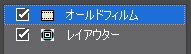
レイアウターの設定画面を開き、適当に回転させます。この時、回転させると画面より小さくなるので画面がすべて入る大きさまで拡大させれば完成です。因みに、明るさを設定できる[ダストとヘアー]も一緒にすることが出来ます。